< この記事をシェア >
PC版(Mac・Windows対応)のLINEでメッセージに改行を入れる方法です。
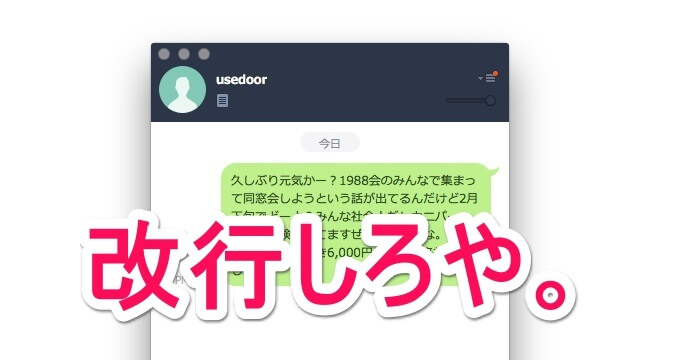
PC版LINEを使っている人で「Enterキー」を押すとメッセージが送信される→改行できない。。となったことはないでしょうか?
Mac版もWindows版も初期設定だと「Enterキー」=「送信」となっています。
ただこれちょっとだけ設定を変更するだけでちゃんと改行を打てるようになりますぜ。
ということでPC版LINEで改行を入力する方法です(Windows・Mac対応)
PC版LINEで改行を入力する方法(Windows・Mac対応)
Mac版
Command + Enterでトークを送信
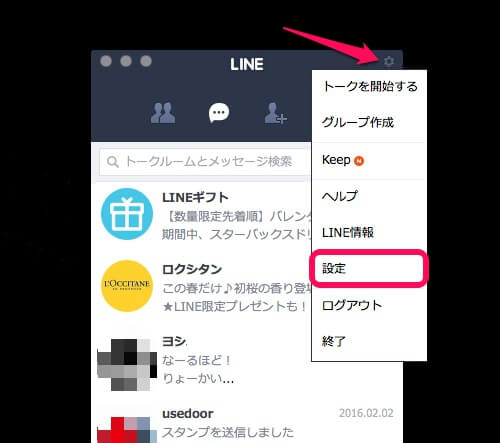
Mac版のLINEにログインします。
ログイン後、トーク一覧画面の右上にある設定アイコンをクリックして、表示された「設定」を開きます。
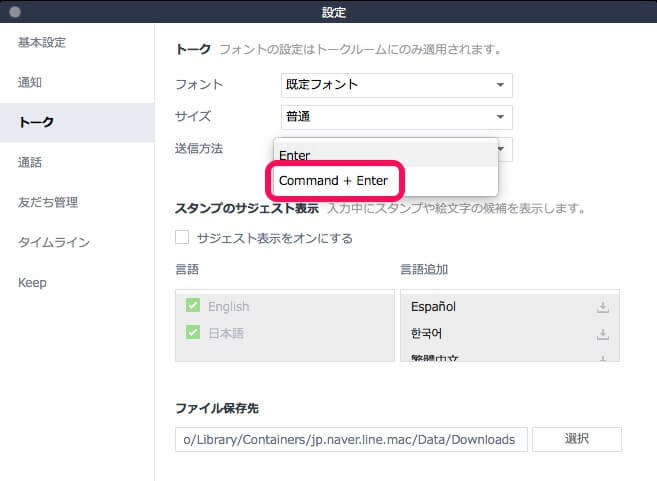
設定画面が開きます。
左のメニューから「トーク」を選択して、右の送信方法をEnterから『Command + Enter』に変更します。
これだけでOKです。
これでトークを入力する時にEnterを押すと改行となります。
トーク送信は、設定したとおり、『Command+Enter』となります。
Windows版
Alt + Enterでトークを送信
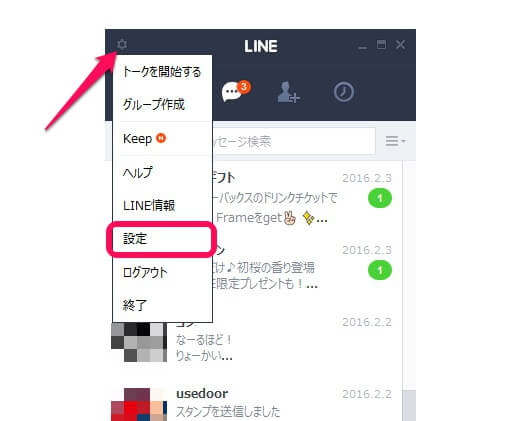
Windows版のLINEにログインします。
ログイン後、トーク一覧画面の左上にある設定アイコンをクリックして、表示された「設定」を開きます。
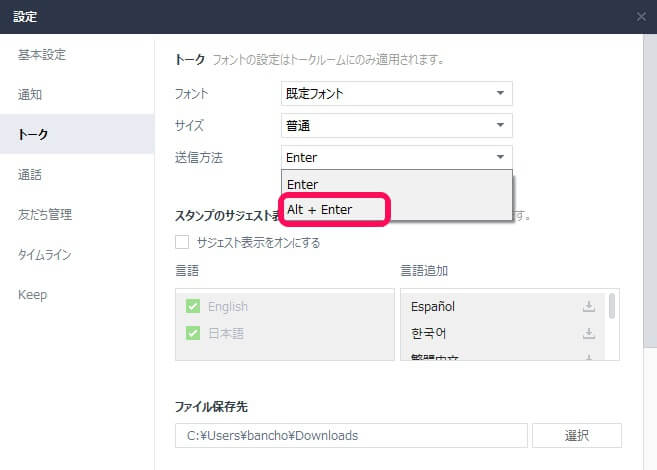
設定画面が開きます。
左のメニューに「トーク」を選択して、右の送信方法をEnterから『Alt + Enter』に変更します。
これだけでOKです。
これでトークを入力する時にEnterを押すと改行となります。
トーク送信は、設定したとおり、『Alt+Enter』となります。
Mac版もWindows版も最初だけ慣れが必要ですが、改行はEnterでできる方が絶対に使いやすいので設定してみてくださいな。
< この記事をシェア >
\\どうかフォローをお願いします…//
このPC版LINEのトークに改行を入力する方法【Mac、Windows対応】の最終更新日は2016年2月9日です。
記事の内容に変化やご指摘がありましたら問い合わせフォームまたはusedoorのTwitterまたはusedoorのFacebookページよりご連絡ください。

























